技巧一:电脑自带的语音工具
推荐理由:使用方便,无需下载
如果朋友们的电脑系统有升级的话,就可以发现新版的电脑多了一个“讲述人”功能,它可以帮助我们浏览阅读电脑屏幕上的文字内容,而且还能支持个性化设置语音,调整语速、更改音调等多样设置 。

文章插图
技巧二:关闭朋友圈广告
相信大家和我一样,最烦的就是朋友圈广告了,天天给我推送 9.9 元学习 python 课程,助你月薪过万……
操作步骤:我们在设置中一次按照【个人信息与权限】-【个性管广告管理】-【关闭个性化广告】就可以将烦人的广告给关掉了 。
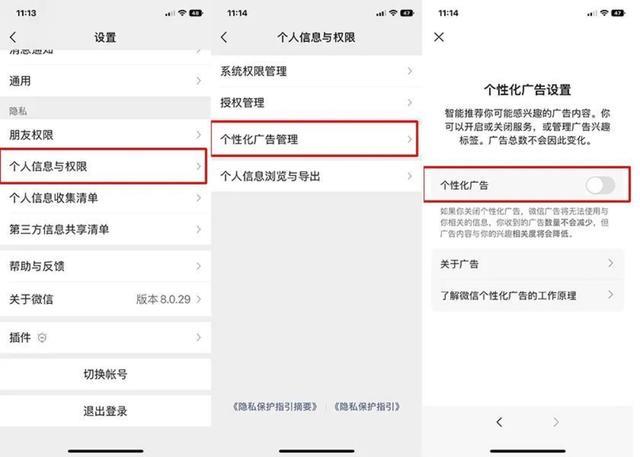
文章插图
技巧三:备忘录保存照片
大家可以使用手机备忘录工具将老照片扫描拍照留存,还支持打印将照片打印出来,这样就可以随时随地浏览照片了 。
具体操作步骤如下:
打开手机备忘录,新建一个空白笔记,点击下方的“图片”——“拍照”,将老照片拍照保存 。
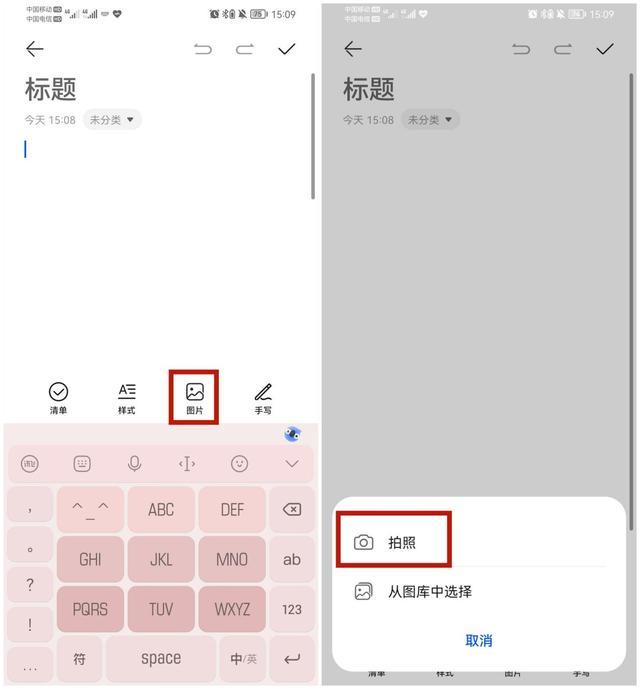
文章插图
技巧四:地图相册
很多时候我们在手机里存储了许多照片,未能及时整理,某天看到一些图片却想不起来该照片的拍摄地点,也没有任何的记录,十分头疼 。这个时候地图相册就可以帮助我们一键生成照片“轨迹”,记录我们拍摄照片的地点,在地图上展现,方便又有趣!
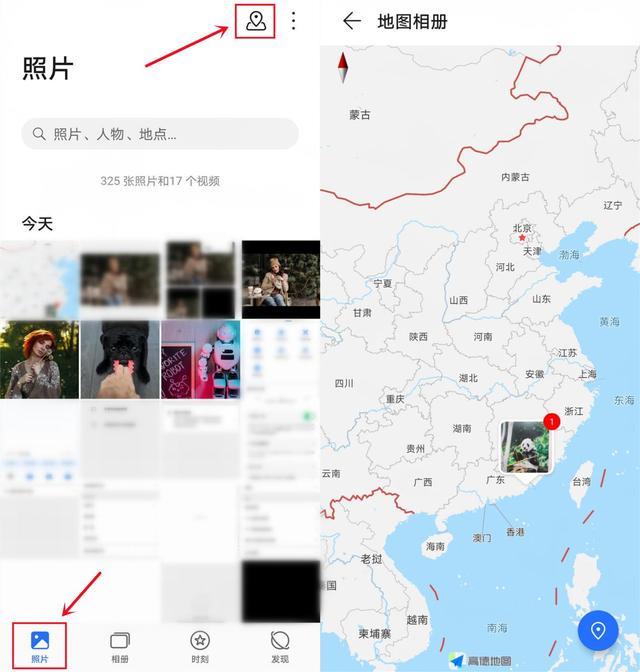
文章插图
技巧五:借助 Word 文档制作证件照
我们日常使用的 Word 文档是可以对插入的图片进行编辑的,它的图片工具可以实现抠图换背景的操作,将人像抠出,再进行背景底色的更换,这样一来就可以实现证件照的底色更换啦!
首先,我们可以新建一个文档,将图片插入,找到【图片工具】选项卡,选择【抠图背景】命令;
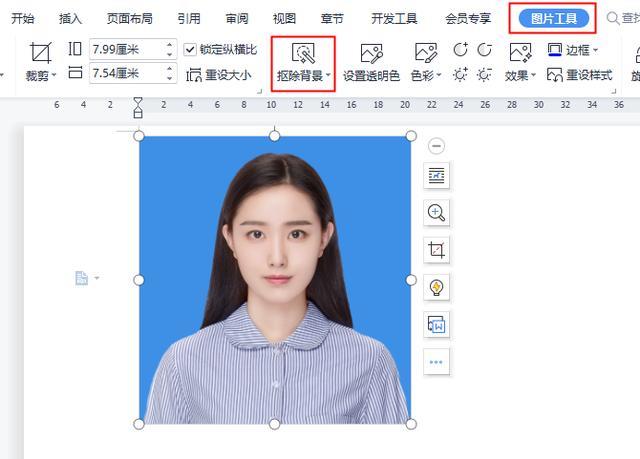
文章插图
借着,选择【一键抠人像】,待软件自动抠图完毕后,点击【换背景】更换底色,最后点击【完成抠图】保存图片就可以啦!

文章插图
【手机电脑常用小技巧 手机和电脑使用方法】好了,我今天的分享就到这里了,学会的伙伴们可以点赞收藏 。还有想要补充的,也欢迎评论区留言哦!
- 摩奇游戏手机i7s性能 摩奇i7s手机值得入手不
- 买手机看重哪些方面 买手机需要了解什么
- 苹果手机自带便签叫什么 苹果手机的便签在哪
- 华为价格低的三款手机 华为低价位手机哪款好一点
- 各个手机的截屏方式 手机截屏哪个方式好
- 手机在室外屏幕暗淡模糊不清怎么办 手机屏幕时间长了模糊怎么办
- 组装电脑加装固态硬盘步骤 自己组装固态移动硬盘怎么选
- 华为手机指定通话录音功能 华为手机在哪里开通通话录音
- 没有鼠标如何纯键盘操作电脑 无鼠标键盘是怎样操控电脑的
- mac恢复删除的ppt 电脑上的ppt删除了怎么恢复
